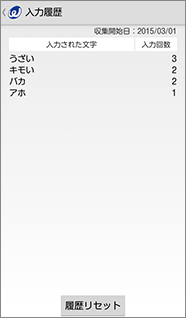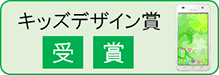miraie使い方ガイド「機能を制限/許可する」
電話・メールができる人を制限/許可する
![]() ホーム画面で<
ホーム画面で<![]() >をタップして、<設定>をタップします。
>をタップして、<設定>をタップします。
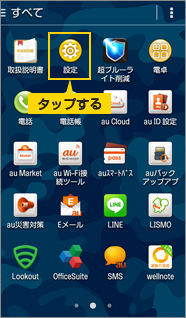
![]() <保護者設定>をタップします。
<保護者設定>をタップします。
*保護者パスワード入力画面が表示された場合は、パスワードを入力してください。
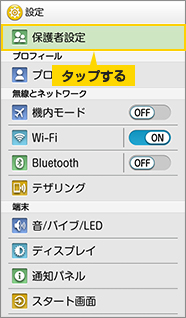
![]() <機能を制限/許可>をタップします。
<機能を制限/許可>をタップします。
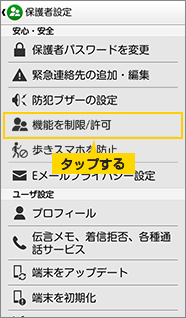
![]() <電話・メールができる人を制限/許可>をタップします。
<電話・メールができる人を制限/許可>をタップします。
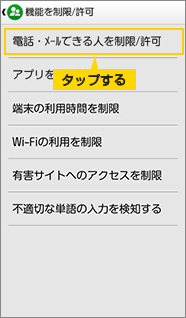
![]() 画面上部の<OFF>をタップします。
画面上部の<OFF>をタップします。

![]() 電話帳制限が「ON」となり、連絡先が一覧表示されます。
電話帳制限が「ON」となり、連絡先が一覧表示されます。
連絡先の<許可>または<不許可>、<未承認>をタップし、<OK>をタップします。
*新規に追加した連絡先は「未承認」と表示されます。
*<一括許可>をタップすると、すべての連絡先を「許可」に設定できます。
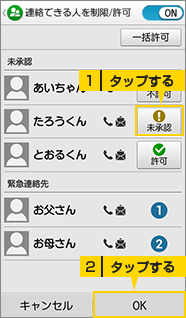
アプリを制限/許可する
![]() ホーム画面で<
ホーム画面で<![]() >をタップして、<設定>をタップします。
>をタップして、<設定>をタップします。
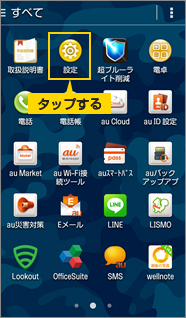
![]() <保護者設定>をタップします。
<保護者設定>をタップします。
*保護者パスワード入力画面が表示された場合は、パスワードを入力してください。
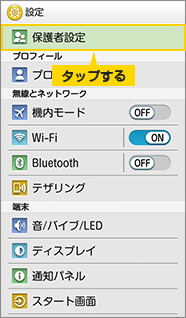
![]() <機能を制限/許可>をタップします。
<機能を制限/許可>をタップします。
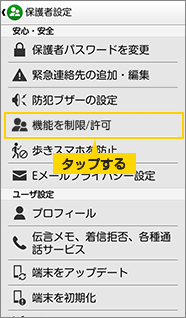
![]() <アプリを制限/許可>をタップします。
<アプリを制限/許可>をタップします。
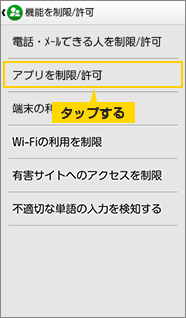
![]() 画面上部の<OFF>をタップします。
画面上部の<OFF>をタップします。

![]() アプリ制限/許可が「ON」となり、アプリ名が一覧表示されます。
アプリ制限/許可が「ON」となり、アプリ名が一覧表示されます。
アプリの<許可>または<不許可>、<未承認>をタップし、<OK>をタップします。
*新規にインストールしたアプリなどは「未承認」と表示されます。
*<一括許可>をタップするとすべての連絡先を「許可」に設定できます。
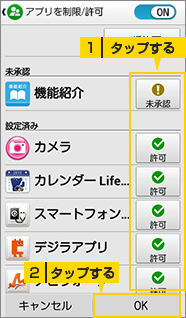
端末の利用時間を制限する
![]() ホーム画面で<
ホーム画面で<![]() >をタップして、<設定>をタップします。
>をタップして、<設定>をタップします。
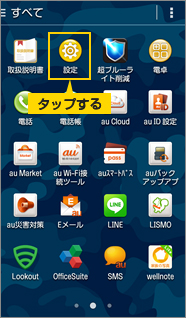
![]() <保護者設定>をタップします。
<保護者設定>をタップします。
*保護者パスワード入力画面が表示された場合は、パスワードを入力してください。
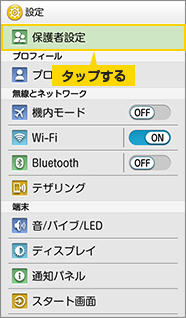
![]() <機能を制限/許可>をタップします。
<機能を制限/許可>をタップします。
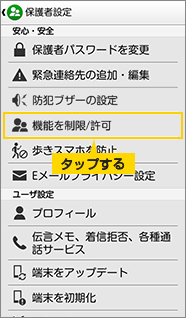
![]() <端末の利用時間を制限>をタップします。
<端末の利用時間を制限>をタップします。
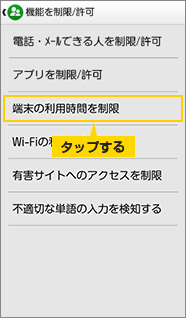
利用する時間帯を制限する場合
![]() <利用を制限する時間帯>をタップします。
<利用を制限する時間帯>をタップします。
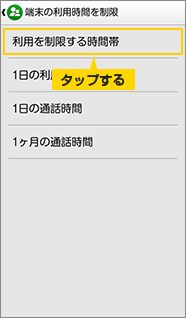
![]() 画面上部の<OFF>をタップします。
画面上部の<OFF>をタップします。

![]() 開始時刻/終了時刻をタップ。
開始時刻/終了時刻をタップ。
開始時刻/終了時刻を設定します。<繰り返し>をタップし、曜日を設定します。

1日の利用時間を制限する場合
![]() <1日の利用時間>をタップします。
<1日の利用時間>をタップします。
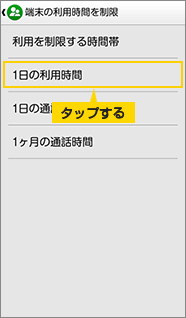
![]() 画面上部の<OFF>をタップします。
画面上部の<OFF>をタップします。

![]() 時間をタップして時間帯を設定。
時間をタップして時間帯を設定。
<OFF>をタップし、時間や繰り返しを設定します。
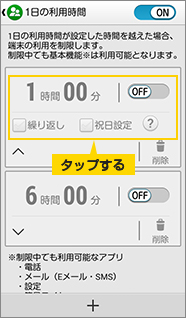
1日の通話時間を制限する場合
![]() <1日の通話時間>をタップします。
<1日の通話時間>をタップします。
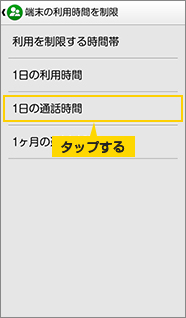
![]() 画面上部の<OFF>をタップします。
画面上部の<OFF>をタップします。

![]() 時間をタップして時間帯を設定します。
時間をタップして時間帯を設定します。
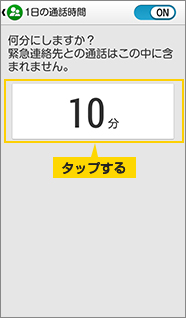
1ヶ月の通話時間を制限する場合
![]() <1ヶ月の通話時間>をタップします。
<1ヶ月の通話時間>をタップします。
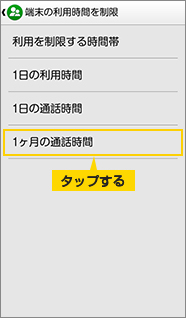
![]() 画面上部の<OFF>をタップします。
画面上部の<OFF>をタップします。

![]() 時間をタップして時間帯を設定します。
時間をタップして時間帯を設定します。

Wi-Fiの利用を制限する
![]() ホーム画面で<
ホーム画面で<![]() >をタップして、<設定>をタップします。
>をタップして、<設定>をタップします。
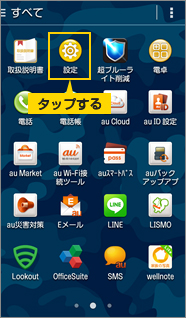
![]() <保護者設定>をタップします。
<保護者設定>をタップします。
*保護者パスワード入力画面が表示された場合は、パスワードを入力してください。
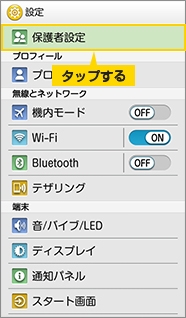
![]() <機能を制限/許可>をタップします。
<機能を制限/許可>をタップします。
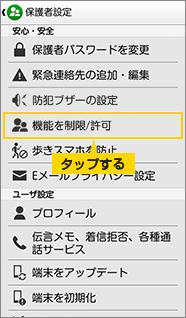
![]() <Wi-Fiの利用を制限>をタップします。
<Wi-Fiの利用を制限>をタップします。

![]() 画面上部の<OFF>をタップします。
画面上部の<OFF>をタップします。

![]() Wi-Fi接続先制限が「ON」となります。<接続先の編集>をタップします。
Wi-Fi接続先制限が「ON」となります。<接続先の編集>をタップします。
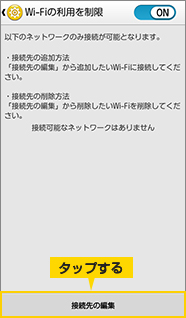
![]() 利用可能なWi-Fiネットワークが一覧表示されます。
利用可能なWi-Fiネットワークが一覧表示されます。
使用するネットワークをタップします。
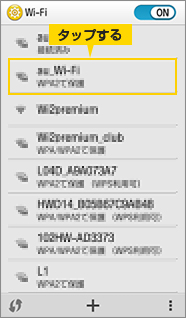
![]() ネットワークの設定を行います。
ネットワークの設定を行います。
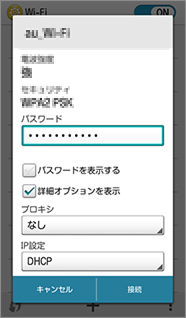
有害サイトへのアクセスを制限する
![]() ホーム画面で<
ホーム画面で<![]() >をタップして、<設定>をタップします。
>をタップして、<設定>をタップします。
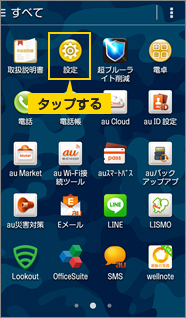
![]() <保護者設定>をタップします。
<保護者設定>をタップします。
*保護者パスワード入力画面が表示された場合は、パスワードを入力してください。
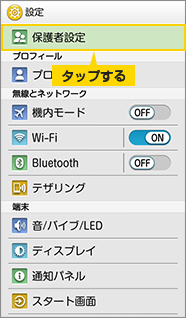
![]() <機能を制限/許可>をタップします。
<機能を制限/許可>をタップします。
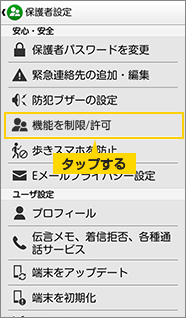
![]() <有害サイトへのアクセスを制限>をタップします。
<有害サイトへのアクセスを制限>をタップします。
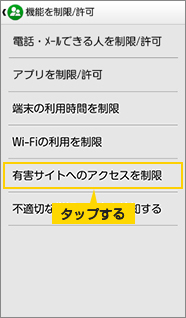
![]() <レベルを設定(小学生/中学生)>をタップします。
<レベルを設定(小学生/中学生)>をタップします。
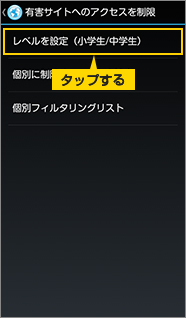
![]() お子さまの年齢(小学生/中学生)にあわせてフィルタリングのレベルを設定します。
お子さまの年齢(小学生/中学生)にあわせてフィルタリングのレベルを設定します。
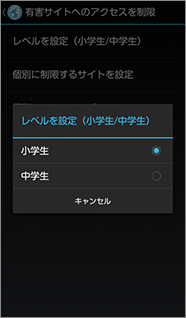
![]() <個別に制限するサイトを設定>をタップします。
<個別に制限するサイトを設定>をタップします。
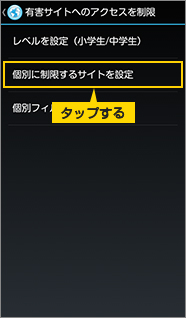
![]() 個別に制限するサイト情報をフィルタリングリストに追加します。
個別に制限するサイト情報をフィルタリングリストに追加します。
*ブラウザで表示しているWebページを登録することもできます。
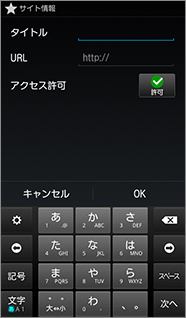
![]() <個別フィルタリングリスト>をタップします。
<個別フィルタリングリスト>をタップします。
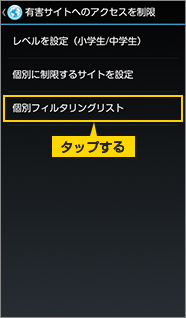
![]() フィルタリングリストの中から閲覧を許可または制限するWebページを設定します。
フィルタリングリストの中から閲覧を許可または制限するWebページを設定します。
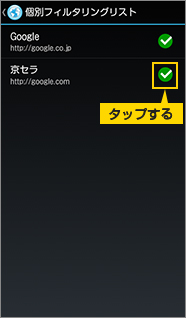
不適切な単語の入力を検知する
![]() ホーム画面で<
ホーム画面で<![]() >をタップして、<設定>をタップします。
>をタップして、<設定>をタップします。
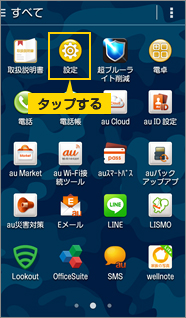
![]() <保護者設定>をタップします。
<保護者設定>をタップします。
*保護者パスワード入力画面が表示された場合は、パスワードを入力してください。
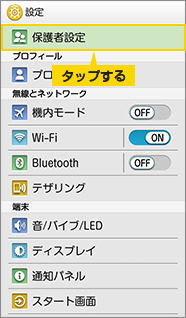
![]() <機能を制限/許可>をタップします。
<機能を制限/許可>をタップします。
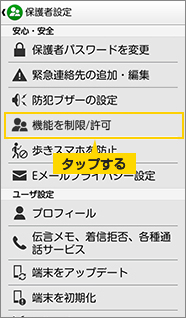
![]() <不適切な単語の入力を検知する>をタップします。
<不適切な単語の入力を検知する>をタップします。
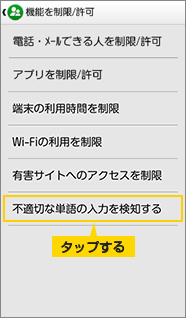
![]() <ワードチェック>をタップし、不適切なワードチェックの有効または無効を切り替えます。
<ワードチェック>をタップし、不適切なワードチェックの有効または無効を切り替えます。

![]() <入力履歴>をタップします。
<入力履歴>をタップします。
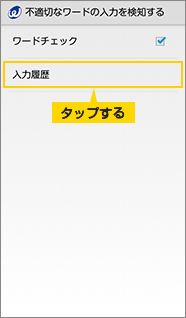
![]() 入力された不適切な文字、使用回数を確認できます。
入力された不適切な文字、使用回数を確認できます。
<履歴リセット>をタップすると履歴を削除します。